Am de făcut o mărturisire. Noaptea este perioada grea din gospodăria noastră, încercând să-i aducem pe copii mici și chiar pe bunica să se culce la o oră decentă. iPad-urile și iPhone-urile noastre au devenit un lucru de bază pe timp de noapte, atât pentru tineri, cât și pentru bătrâni.
Citim povești înainte de culcare, ne jucăm, ne uităm la unele emisiuni Netflix, ascultăm muzică și chiar ne acordăm la meciuri de fotbal. Și bunicii îi place să asculte emisiunile Old Time Radio noaptea! Ceea ce avem nevoie este un cronometru bun de modă veche!
Cel mai mic al nostru, la vârsta de 5 ani, îi place să se joace chiar înainte de culcare și, de obicei, punem niște muzică pentru a o ajuta să se relaxeze la sfârșitul zilei și, sperăm, să adoarmă.
Dar, de multe ori, este o luptă să o faci să lase iPad-ul jos și să doarmă, chiar și atunci când este evident obosită. Pentru a ne păstra sănătatea mintală, vrem cu adevărat să evităm lupta și lacrimile în fiecare noapte.
Așadar, ceea ce avem cu adevărat nevoie este un temporizator de somn pentru iPhone care oprește totul automat, astfel încât copilul nostru să se culce și să avem puțin timp pentru noi înainte de a merge la culcare. Și bunica are nevoie de asta!
Prea des, ne trezim la primele ore, auzind zgomote puternice din camera ei, doar pentru a descoperi că și-a lăsat iPad-ul jucând spectacole consecutive. S-ar putea să adoarmă, dar noi ceilalți suntem treji!
Și, desigur, a avea iDevice-urile să se joace toată noaptea înseamnă să te trezești cu o mulțime de dispozitive descărcate de baterie – nu este bine pentru cei dintre noi care ne împărtășesc iDevice-urile!
Cuprins
- Fără temporizator de inactivitate iPhone, deci ce să faci?
-
Aplicația Ceas
- Setarea cronometrului ceasului
- Aplicația de muzică
- Aplicația YouTube pentru copii
- Și mai multe aplicații
- Setați-vă blocarea automată
-
Și, în sfârșit, niște aplicații PPparent-Friendly!
- Aplicația ParentKit
- Aplicația Kidtrol pentru iPhone
- Făcând totul prietenos cu copiii
-
Învelire
- Postări asemănatoare:
Fără temporizator de inactivitate iPhone, deci ce să faci?
În ciuda orelor mele de cercetare, nu există o soluție universală pentru oprirea automată a iDevice-ului după un anumit timp. Cel puțin nu încă! Aparent, Apple stabilește niște reguli stricte pentru dezvoltatorii de aplicații.
Apple limitează modul în care aplicațiile iOS afectează iPhone, iPad-uri și alte dispozitive iDevice. Și o parte din aceste limitări este aceea de a nu permite aplicațiilor să decidă când se închid alte aplicații. Și nu permite niciunei aplicații să pună dispozitivul iOS în somn. Dar asta este EXACT ceea ce încercăm să facem, adică să închidem aplicația de radio, muzică, joc sau film și să trecem direct în modul de repaus.
Cu toate acestea, există încă câteva soluții care funcționează în tandem, acoperind copilul meu, precum și utilizarea iDevice-urilor pe timp de noapte de către bunica mea.
Aplicația Ceas
Aplicația Apple ceas stoc are un temporizator încorporat și se ascunde la sfârșitul unei liste de opțiuni de sub „Când se termină Tine” este "Nu te mai juca." Utilizarea acestei opțiuni pare să funcționeze pentru muzică și cărți audio, dar (din păcate) nu funcționează pentru Tot.
Și nu există o regulă strictă și rapidă pentru când VA FUNCȚIONA. Deci, cea mai bună practică este să o testați în aplicația în care sperați că se va termina cu acest cronometru setat. Așa că încercați pe propriul tău iPhone, iPad sau iDevice și descoperi ce aplicații terță parte funcționează și care nu.
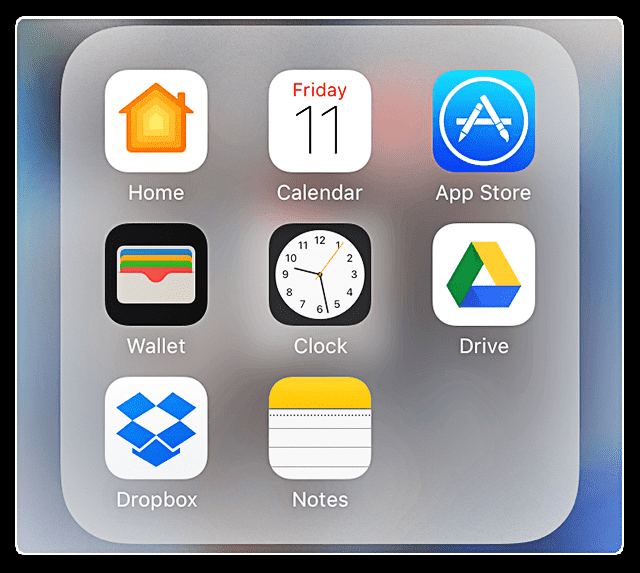
Setarea cronometrului ceasului
- Lansați aplicația Ceas
- Atingeți pictograma Timer din dreapta jos
- Setați cronometrul pentru orele și minutele dorite.
- Acesta este cât timp doriți să funcționeze cronometrul, nu la ce oră doriți să se oprească
- Atingeți Când se termină cronometrul
- Derulați prin toate selecțiile și selectați Opriți redarea
- Alegeți Setare din dreapta sus
- Selectați Start pentru a începe cronometrul
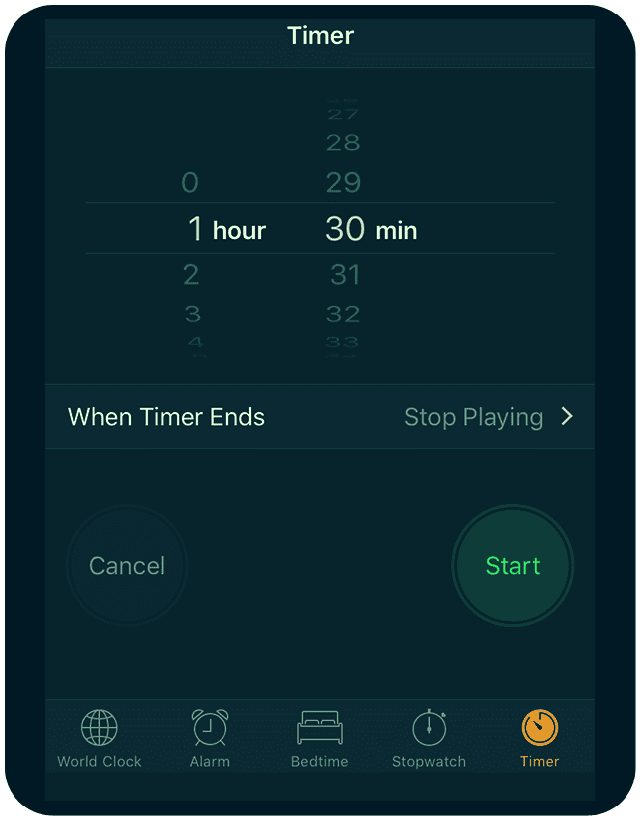
Aplicația de muzică
Dacă ție sau persoanei dragi vă place să ascultați muzică noaptea pentru a vă ajuta să adormiți, există o altă modalitate de a opri muzica. Deși încă nu există un cronometru, dezactivarea atât a redării automate, cât și a repetării vă permite ca muzica dvs. să fie redată o dată și gata.
Deci oDupă ce ultima melodie este redată, totul se oprește și iDevice-ul tău intră în somn. Vă recomandăm să creați o listă de redare pentru ora de culcare și apoi să permiteți redarea acestuia până la sfârșit, iar apoi iDevice-ul dvs. se oprește în mod esențial în modul de repaus.
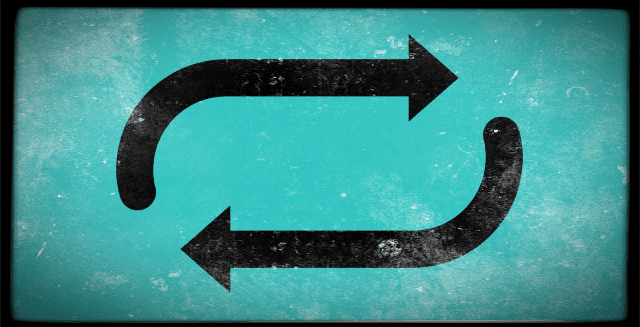
Aplicația YouTube pentru copii
Am căutat mereu un cronometru pe YouTube, deoarece adesea ne uităm sau ascultăm lucruri pe YouTube. Dar nu am putut găsi un cronometru, indiferent unde m-am uitat.
Totuși, în această explorare, am găsit aplicația You Tube pentru copii numită YT Kids, care are într-adevăr un cronometru încorporat!
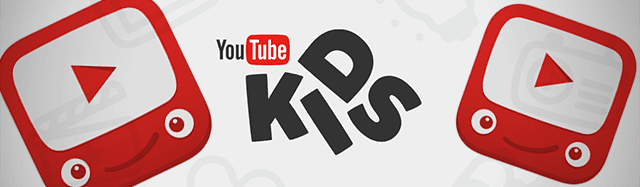
YT Kids necesită un „adult” pentru a introduce un cod furnizat de YT Kids, care, desigur, funcționează numai cu copiii foarte, foarte mici.
Conținutul YT Kids este organizat prin sistemul automatizat YT. Dar pe măsură ce dvs., copilul dvs. sau oricine altcineva începeți să vizionați videoclipuri, aplicația începe să vă recomande videoclipuri pe baza căutărilor și vizionărilor dvs.
Ca informație, YT Kids încearcă să includă conținut care este desemnat ca fiind adecvat pentru copii, dar este posibil să fie incluse videoclipuri care nu sunt definite potrivite.
Deci fii atent! Și dacă găsiți un videoclip care este îngrijorător, îl puteți semnala. Există, de asemenea, o opțiune de a activa sau dezactiva căutarea, în funcție de ceea ce crezi că este mai bine pentru copiii tăi.
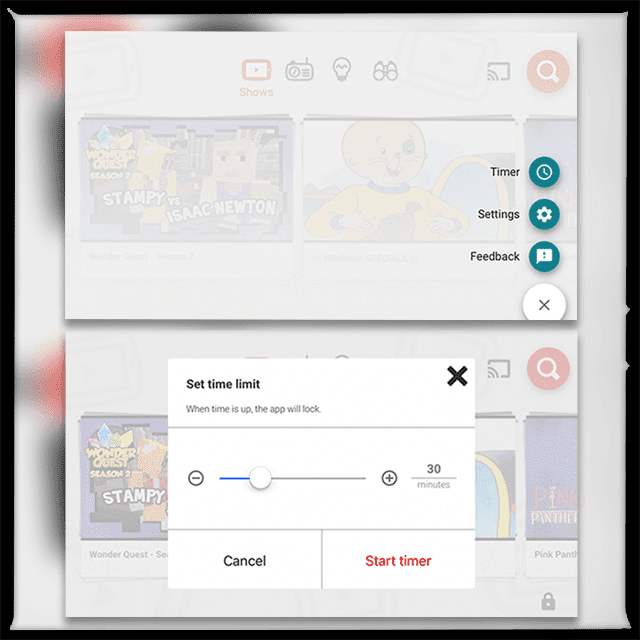
Odată intrați în aplicație, atingând pictograma de blocare, deschideți o parolă de deblocare „Numai pentru adulți” – aici fie introduceți o parolă furnizată, fie vă configurați propria parolă.
Odată ce o parolă este deblocată sau configurată, accesați setările și opțiunile temporizatorului. Atingerea Timer deschide un glisor pentru a seta o limită de timp de la 1 la 120 de minute. Odată setat, apăsați Start Timer pentru a începe. Când timpul expiră, aplicația se blochează.
Și mai multe aplicații
Multe aplicații includ cronometre în ele. Pandora, OldTimeRadio și altele includ cronometre pe care le setați manual.
Altele, cum ar fi Amazon Video, includ setări care vă permit să dezactivați redarea automată. Netflix are și această funcție, dar trebuie să navigați la contul dvs. la Setări de redare pentru a dezactiva redarea automată.
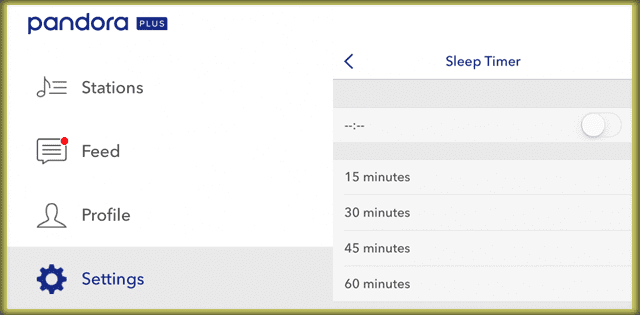
Sunt sigur că există o mulțime de aplicații care permit o anumită versiune a unui cronometru sau dezactivarea redării automate în setările lor individuale sau prin setările contului dvs.
Ceea ce ne lipsește STILL este acel temporizator universal – unul care funcționează pentru toate aplicațiile și toate tipurile de conținut.
Setați-vă blocarea automată
Blocarea automată este o funcție iPhone sau altă funcție iDevice care îl pune în stare de repaus și blochează ecranul după o perioadă de timp specificată de neutilizare. Așează dispozitivul pentru a economisi energie.
Și aceasta este o caracteristică destul de convenabilă. Activarea blocării automate la Niciodată înseamnă că iDevice-ul tău nu intră în somn. În consecință, îți consumă bateria.

Deci, unul dintre primele lucruri pe care trebuie să le faceți este să profitați de puterea blocării automate setând aceasta la o oră desemnată în loc de Niciodată. Opțiunile includ 2, 5, 10 sau 15 minute.
Ne dorim ca Apple să includă perioade de timp mai lungi, cum ar fi 30, 60 și chiar 120 de minute. Dar în acest moment, aceste intervale de timp mai mici sunt singurele noastre opțiuni.
Modificați intervalul de timp de blocare automată accesând Setări>Afișare și luminozitate>Blocare automată.
Și, în sfârșit, niște aplicații PPparent-Friendly!
Căutați o aplicație care să facă treaba unui temporizator de oprire automată pentru iPad, iPhone sau alt iDevice?
Sau tu sau persoana iubită vrei doar să pornești Netflix sau ceva similar, să arunci un film și apoi să adormi cu iPad-ul sau alt dispozitiv iDevice setat să se închidă automat în 1 sau 2 ore?
Dacă asta sună ca în gospodăria ta, nu ești singur! Și, din fericire, există o mulțime de aplicații plătite care pretind că fac treaba.
ParentKit este practic o aplicație de monitorizare pentru părinți. Dar, de asemenea, le permite părinților să programeze utilizarea dispozitivului iDevice, astfel încât să alegeți ce vizionează copiii (sau alți oameni dragi) și CÂND îl urmăresc.
De asemenea, vă permite să blocați aplicații, filme, emisiuni TV și muzică pe baza evaluărilor de vârstă. Și ParentKit vă oferă puterea de a opri și închide aplicațiile la anumite momente. Avertismentul este că atunci când setați un program, acesta se aplică TOATE aplicațiile.
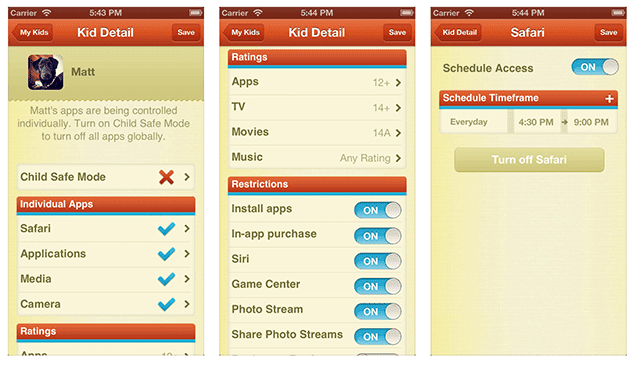
ParentKit este controlat de dispozitivul părintelui sau de un alt iDevice, acționând în esență ca telecomandă pentru iPad-ul, iPhone-ul sau alt iDevice al copilului sau al persoanei dragi. Odată ce aplicația ParentKit este descărcată pe dispozitivul părinților, vă solicită să configurați profiluri pentru dispozitivele oricăror copii sau persoane dragi pe care doriți să le gestionați.
Odată ce un profil ParentKit este instalat, părinții stabilesc un program pentru accesul fiecărui copil la Safari, aplicațiile achiziționate și media, pe fiecare dispozitiv pe care este activat ParentKit. Apoi fiecare dispozitiv este programat și controlat separat, totul de la dispozitivul „la distanță” al părintelui.
ParentKit oferă o perioadă de încercare gratuită de o lună, urmată de un serviciu de abonamente plătit, fie pentru 6 luni, fie pentru 1 an. Și nu există limită pentru numărul de profiluri sau dispozitive pe care le puteți avea. Toți copiii și cei dragi ȘI dispozitivele lor sunt incluse în abonamentul dvs. unic plătit.
Similar cu ParentKit, Kidtrol îi ajută pe părinți să controleze și să limiteze utilizarea telefonului și vă permite să dezactivați sau să blocați de la distanță aplicațiile terțe pe orice iPhone, iPad sau iPod conectat. Kidtrol oferă, de asemenea, funcții de programare și la cerere.
Acestea vă oferă posibilitatea de a controla utilizarea telefonului pe dispozitivele iDevice ale copilului sau persoanei dragi chiar de pe propriul iPhone. Setați programele iDevice și lăsați aplicația Kidtrol să urmeze programul setat în mod automat în fiecare zi.
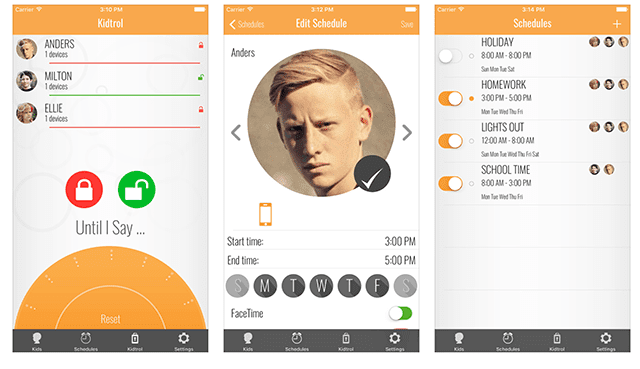
Caracteristica de programare a Kidtrol vă permite să setați ora zilei și zilele săptămânii în care doriți să dezactivați sau să blocați aplicațiile pentru dispozitivul mobil al copilului. Așadar, este ușor să stabiliți timpul de studiu și temele, ora de culcare, ora de cină și de pauze.
Când se apropie ora programată, aplicația Kidtrol pornește și dezactivează sau blochează aplicațiile terță parte. Puteți chiar să setați o serie de programe pentru dezactivarea sau blocarea telefoanelor în zile diferite sau ore diferite.
Există și o funcție la cerere. Acest lucru vă permite să dezactivați instantaneu dispozitivele oriunde de la 5 minute până la douăsprezece ore. Și există o opțiune „Până când spun” care blochează telefoanele selectate pentru perioade de timp nedefinite.
KidTrol oferă o probă urmată de un abonament lunar de 2,99 USD sau 29,99 USD anual.
Făcând totul prietenos cu copiii
Dacă, ca mine, aveți un tânăr care apăsă constant butoanele de pe ecran, setând dispozitivul dvs. în ceea ce numim noi „Modul pentru copii” este o opțiune grozavă. Restricționarea accesului la o singură aplicație îi ajută pe părinți să controleze experiența iDevice, iar copiii învață destul de repede că apăsarea pe ecran nu face nimic. Și astfel, încep să acorde atenție conținutului de pe dispozitiv, mai degrabă decât iDevice-ului însuși.

Iar „Modul Copii” nu este doar pentru copii! Este grozav pentru oricine se luptă cu distragerea atenției sau care are nevoie de un pic de ajutor suplimentar pentru a naviga în lumea complexă a iDevices. Utilizează una dintre cele mai bune caracteristici ale iOS, Accesul ghidat! Consultați articolul nostru cuprinzător despre Acces ghidat și modul Copii dacă asta sună ca ceva ce ar putea folosi familia ta.
Învelire
Sperăm că Apple va actualiza în curând iOS pentru a include un temporizator de oprire automată care funcționează universal. Până atunci, trebuie să adunăm piesele dintr-o varietate de surse, inclusiv setările aplicației, folosind aplicația Ceas stoc și chiar setarea sau resetarea blocării automate.
Toate acestea înseamnă că trebuie să investim timp în găsirea unei soluții care funcționează cel mai bine pentru familia noastră și pentru nevoile noastre particulare.
Sperăm că acest articol vă îndrumă în direcțiile corecte și vă înarmează cu strategii care funcționează. Dacă ați găsit metode nemenționate care par să se potrivească, vă rugăm să le împărtășiți în secțiunea de comentarii. Ne place să auzim mai multe sfaturi și trucuri de la voi, cititorii noștri.

Pentru cea mai mare parte a vieții sale profesionale, Amanda Elizabeth (Liz pe scurt) a instruit tot felul de oameni despre cum să folosească media ca instrument pentru a-și spune propriile povești unice. Ea știe ceva sau două despre a-i învăța pe alții și despre a crea ghiduri!
Printre clienții ei se numără Edutopia, Centrul video Scribe, Institutul Third Path, Bracket, Muzeul de Artă din Philadelphia, si Alianța Big Picture.
Elizabeth și-a primit diploma de Master în Arte Frumoase în realizarea mass-media de la Temple University, unde a predat, de asemenea, studenți ca membru adjunct al facultății în departamentul lor de Film și Arte Media.